在我们平时使用Office软件办公时,经常会使用幻灯片来制作各种精美的报告,而随着WPS办公的深入,很多时候我们都要将ppt转成wps演示文件,那么它是如何实现的呢?下面我们就来学习一下。
首先找到一个ppt格式的文件:
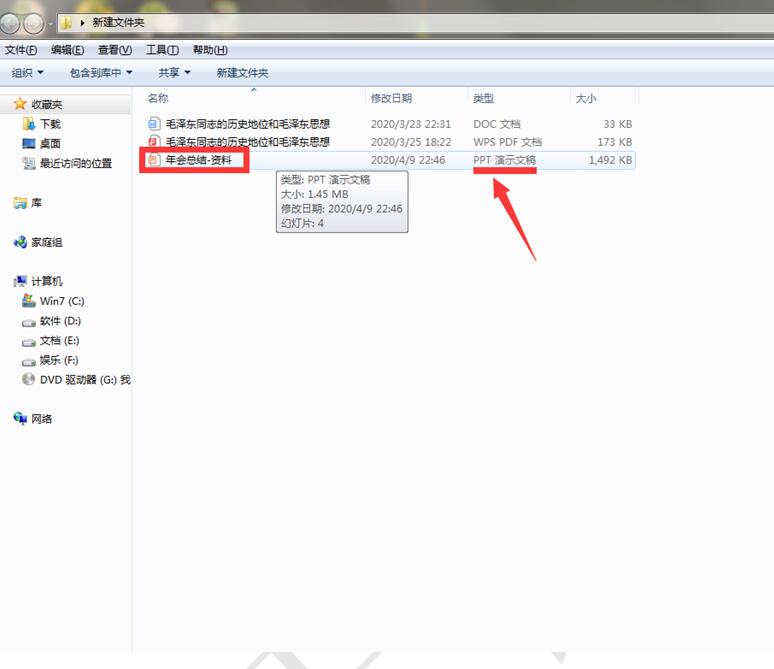
右键弹出菜单中,选择【打开方式】下的【WPS Office】:
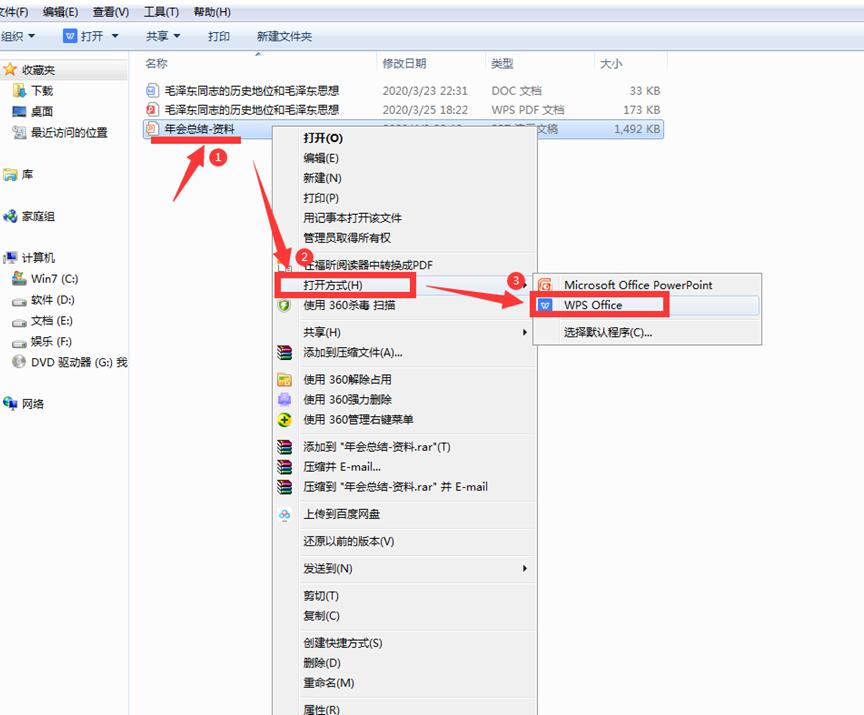
文件打开后,选择左上角的【文件】选项,在下拉菜单中点击【另存为】,二级菜单选择【WPS 演示文件】:
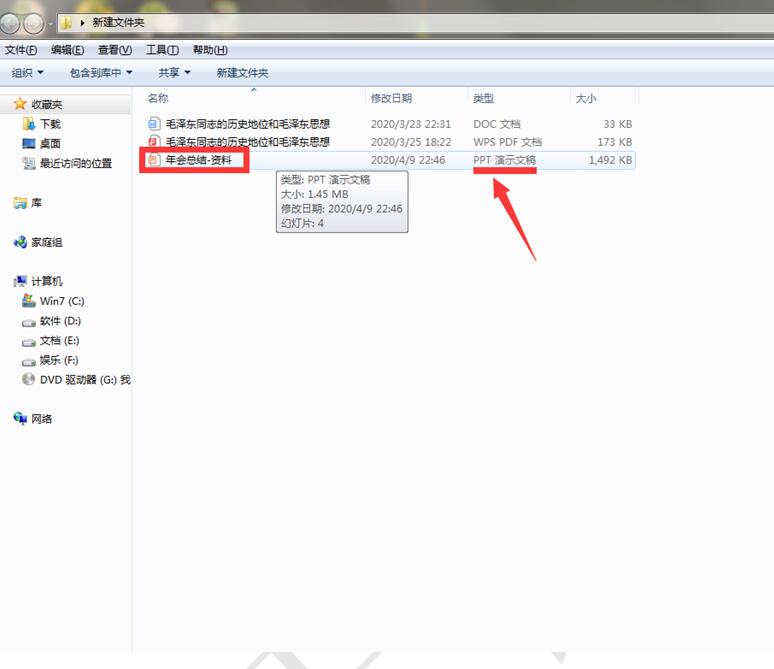
选择合适的路径保存:
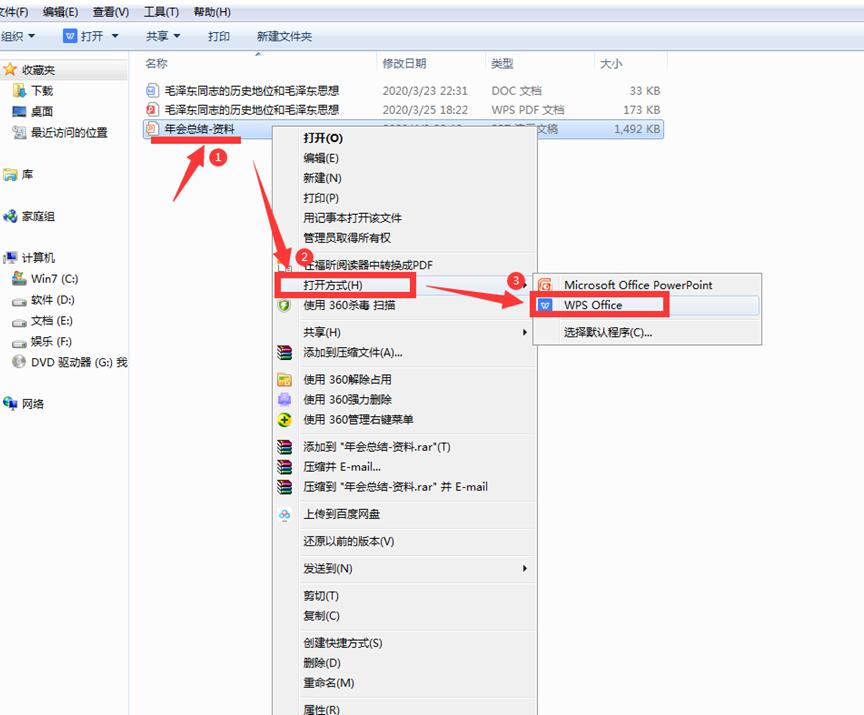
最后我们看到ppt文件已经成功转换成wps演示文稿:
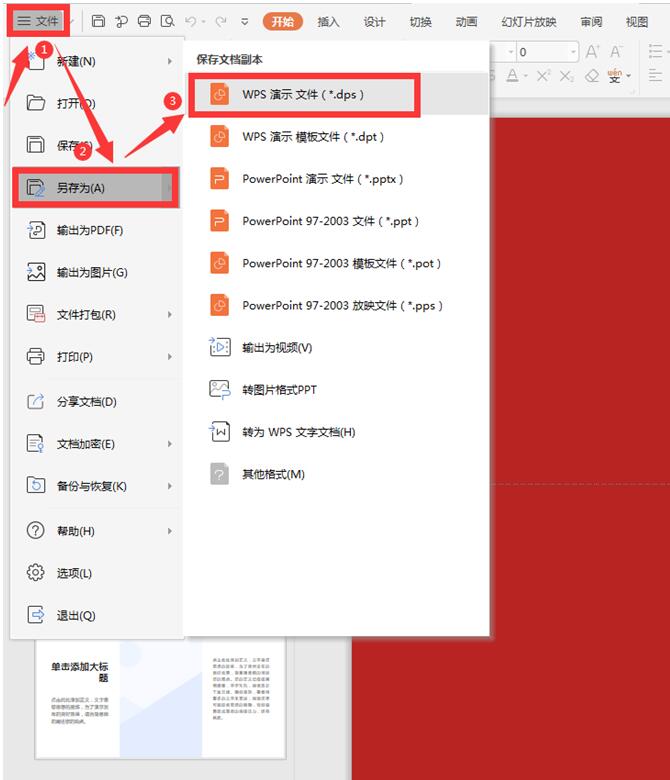
本教程适用版本:WPS Office 2019 PC版 点此使用
图片声明:本站部分配图来自人工智能系统AI生成,觅知网授权图片,PxHere摄影无版权图库。本站只作为美观性配图使用,无任何非法侵犯第三方意图,一切解释权归图片著作权方,本站不承担任何责任。如有恶意碰瓷者,必当奉陪到底严惩不贷!
内容声明:本文中引用的各种信息及资料(包括但不限于文字、数据、图表及超链接等)均来源于该信息及资料的相关主体(包括但不限于公司、媒体、协会等机构)的官方网站或公开发表的信息。部分内容参考包括:(百度百科,百度知道,头条百科,中国民法典,刑法,牛津词典,新华词典,汉语词典,国家院校,科普平台)等数据,内容仅供参考使用,不准确地方联系删除处理!本站为非盈利性质站点,发布内容不收取任何费用也不接任何广告!
免责声明:我们致力于保护作者版权,注重分享,被刊用文章因无法核实真实出处,未能及时与作者取得联系,或有版权异议的,请联系管理员,我们会立即处理,本文部分文字与图片资源来自于网络,部分文章是来自自研大数据AI进行生成,内容摘自(百度百科,百度知道,头条百科,中国民法典,刑法,牛津词典,新华词典,汉语词典,国家院校,科普平台)等数据,内容仅供学习参考,不准确地方联系删除处理!的,若有来源标注错误或侵犯了您的合法权益,请立即通知我们,情况属实,我们会第一时间予以删除,并同时向您表示歉意,谢谢!

